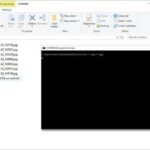L’importanza dell’app calendario presente sul tuo iPhone non deve essere sottovalutata. Dopotutto è l’unica app presente sul dispositivo che ti aiuta a tenere traccia di tutti i tuoi appuntamenti importanti di lavoro come ad esempio riunioni, eventi personali come il compleanno di un amico, ecc…. Tuttavia, come un qualsiasi altro tipo di dati sul tuo iPhone, il calendario può essere soggetto a cancellazione o perdita di dati. È possibile eliminare accidentalmente una voce o perdere l’intero calendario a causa di un attacco di virus, problemi di software o danni al dispositivo.
Questo è il motivo per cui è fondamentale avere un backup del tuo calendario. Eppure, molte persone che lo fanno tramite iCloud, non sanno poi come ripristinare il calendario da iCloud stesso. In questo articolo daremo tutte le informazioni su come Ripristinare Calendario da iCloud in modo semplice e veloce.
Come Ripristinare Calendario da iCloud
#1. Ripristinare il calendario da iCloud in 1 clic con Mobiletrans
A tutti piace una soluzione one-click che non richieda tempo, e che sia altrettanto efficace. Quando si tratta di ripristinare il calendario da iCloud, esiste una soluzione che racchiude tutte queste qualità. MobileTrans è uno strumento progettato per aiutarti a ripristinare facilmente non solo le voci del calendario ma tutti gli altri tipi di dati dal backup iCloud (foto, video, musica, contatti, messaggi, ecc…). Ecco le caratteristiche che rendono MobileTrans la soluzione ideale per questo scopo.
- Il ripristino del calendario può essere eseguito con un solo clic e nel minor tempo possibile.
- È ideale per ripristinare dati anche da altri tipi di backup, tra cui iTunes e Samsung Kies
- Contribuisce a proteggere i tuoi dati offrendoti una soluzione per fare il backup di tutti i dati del tuo dispositivo sul tuo computer con un solo clic.
- Può anche essere utilizzato per spostare i dati da un dispositivo a un altro, soluzione ideale quando si cambia telefono
- E’ in grado anche di sincronizzare calendario iCloud su Android
Per prima cosa scarica e installa MobileTrans sul tuo computer. Al termine del processo di installazione, avvia il programma e quindi segui questi semplici passaggi.
Passo 1. Collega il dispositivo iOS al computer e accertati che il dispositivo sia stato rilevato. Su MobileTrans seleziona poi “Ripristina da backup” e poi seleziona “iCloud” come tipo di backup.

Dopo aver selezionato iCloud come tipo di backup da ripristinare vedrai:

Passo 2. Accedi a iCloud utilizzando il tuo ID Apple e poi seleziona il backup iCloud da cui desideri ripristinare il calendario. Attendi che il programma scarichi i contenuti del backup (potrebbero essere necessari diversi minuti di attesa).

Passo 3. Una volta scaricato il file di backup, fai clic su “Avvia trasferimento” e i dati sul file di backup verranno ripristinati sul dispositivo.

#2. Come ripristinare il calendario da iCloud manualmente
Puoi scegliere di ripristinare il backup da iCloud anche manualmente tramite iCloud.com, ma devi sapere che questo metodo andrà a cancellare eventuali nuovi dati già presenti sul dispositivo. Ecco come fare.
Fase 1. Vai su iCloud.com tramite qualsiasi browser e accedi con il tuo ID Apple e la password.
Fase 2. Se si è configurata l’autenticazione a due fattori, vai avanti e immetti il codice inviato al dispositivo per accedere alle impostazioni.
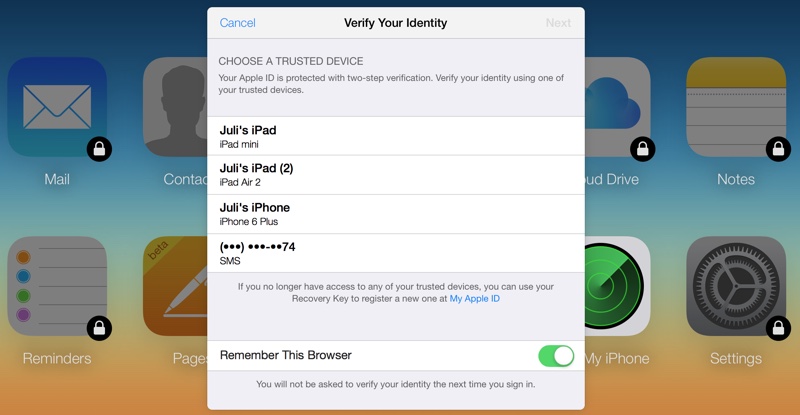
Fase 3. Fai clic sull’app “Impostazioni” e quindi vai verso il basso per trovare la sezione “Avanzate“.
Fase 4. Fai clic su “Ripristina calendari e promemoria” e iCloud.com visualizzerà un elenco di tutti i calendari e i promemoria che sono stati eliminati negli ultimi 30 giorni.
Fase 5. Seleziona un singolo file o più file e quindi fai clic su “Ripristina file” per ripristinarli. I calendari e i promemoria verranno inviati a iCloud Drive nella loro cartella principale originale.
Questi file rimangono nell’unità iCloud per 30 giorni dopo i quali vengono eliminati definitivamente. Dovresti anche sapere che il ripristino dei calendari rimuoverà tutte le informazioni di condivisione. Ciò significa che se hai condiviso calendari con amici e familiari, dovrai condividerli di nuovo. Tutti gli eventi che hai programmato verranno cancellati e ricreati.
Ti Potrebbe Interessare..

GloboSoft è una software house italiana che progetta e sviluppa software per la gestione dei file multimediali, dispositivi mobili e per la comunicazione digitale su diverse piattaforme.
Da oltre 10 anni il team di GloboSoft aggiorna il blog Softstore.it focalizzandosi sulla recensione dei migliori software per PC e Mac in ambito video, audio, phone manager e recupero dati.